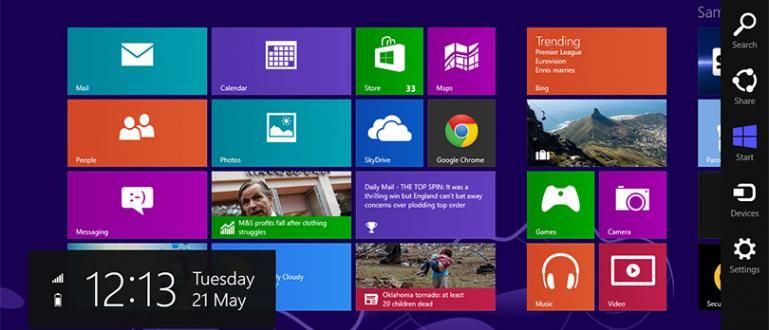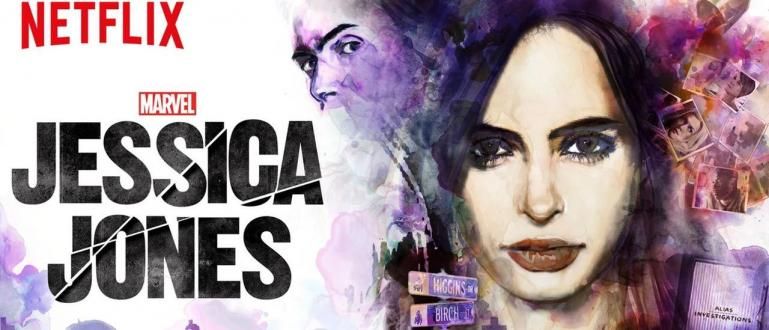Selle artikli kaudu pakub ApkVenue viise, kuidas ületada Windows 10 operatsioonisüsteemiga arvutite ja sülearvutite RAM-i ja protsessori raiskamist.
Arvuti või sülearvuti kasutamine on meile juba tuttav. Siiski on endiselt palju neid, kes ei mõista arvutis esinevaid probleeme, eriti RAM-i ja protsessori raiskamist.
Seetõttu pakub ApkVenue selle artikli kaudu viise, kuidas ületada RAM-i ja CPU raiskamist operatsioonisüsteemiga Windows 10 töötavate arvutite ja sülearvutite puhul. Mis see on?
- 10 viimast arvuti väljalülitamise viisi, mida te ei pruugi teada
- 5 märki, et teie arvutisse on sisse häkitud ja kuidas neist üle saada
5 viisi, kuidas ületada RAM-i ja protsessori raiskamist
1. Registri häkkimine

- vajuta nuppu Windows + R ja tüüp Regedit seejärel vajutage Sisenema.
- Tüüp HKEY_LOCAL_MACHINE\SYSTEM\CurrentControlSet\Control\Session Manager\Memory Management.
- otsing ClearPageFileAtShutDown ja muutke väärtuseks 1.
- Taaskäivitage arvuti.
2. Parandage draiveriprobleemid

- Klõpsake Alusta.
- Tüüp Seadmehaldus.
- Klõpsake Tegevus ja valige Otsige riistvaramuudatusi.
 VAATA ARTIKLI
VAATA ARTIKLI 3. Määrake Windows 10 parimaks jõudluseks

- Paremklõpsake ikoonil Arvuti ja valige Omadused.
- vali Süsteemi täpsemad sätted.
- vali Süsteemi omadused.
- Klõpsake Seaded.
- vali Reguleerige parima jõudluse saavutamiseks ja klõpsake Rakenda.
- Lõpuks klõpsake Okei ja taaskäivitage arvuti.
4. Keelake jooksvad programmid

- vajuta nuppu Windows + R.
- Tüüp msconfig ja vajutage Sisenema.
- Aken Tegumihaldur avaneb ja klõpsake vahekaarti Käivitamine ja näete töötavat programmi.
- Paremklõpsake töötaval rakendusel ja valige Keela.
5. Defragmentige kõvaketas

- vajuta nuppu Windows + R.
- Tüüp dfrgui ja vajutage Sisenema.
- Valige uues aknas kõvaketas, mida soovite defragmentida.
- Klõpsake Optimeerige ja järgige järgmisi lihtsaid juhiseid, kuni see on tehtud.
Need on 5 viisi, kuidas RAM-i ja protsessori raiskavast kasutamisest üle saada. Ärge unustage lugeda Jofinno Heriani artikleid arvutite kohta ja muid huvitavaid artikleid.